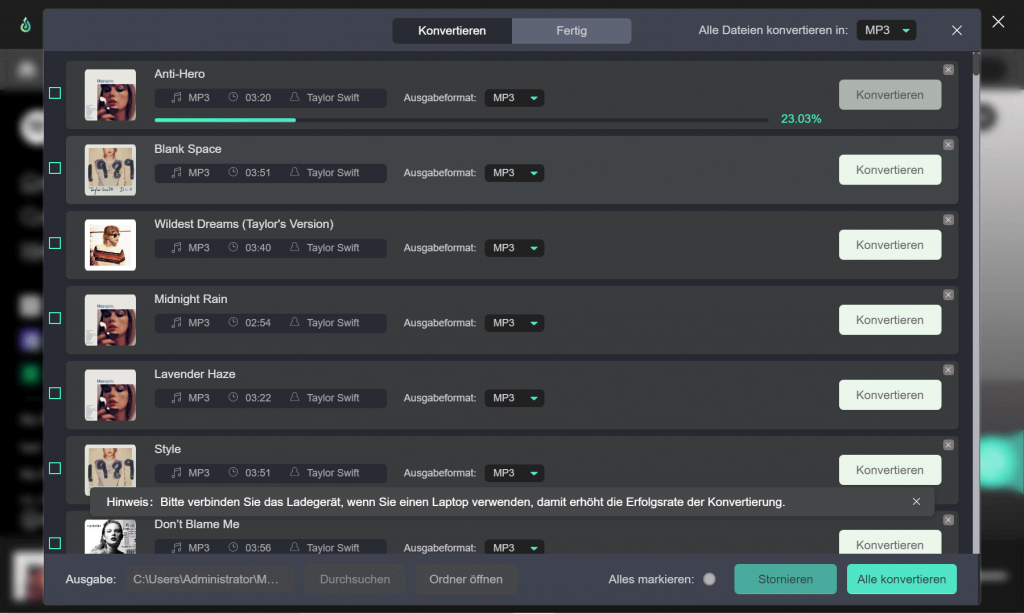Wie kann ich meine Playlist auf dem Handy oder PC öffentlich machen, um diese mit Freunden oder anderen Nutzern aus aller Welt teilen zu können? Die Menschen neigen dazu, Playlists ihrer Lieblingssongs auf Spotify zu erstellen. Sie können nicht nur Ihren Musikgeschmack mit Ihren Freunden teilen, sondern auch neue Fans gewinnen, indem Sie Ihre Playlist veröffentlichen. Hier erfahren Sie, wie Sie Ihre Wiedergabeliste in Spotify veröffentlichen. Außerdem finden Sie einen Tipp, um Ihre Spotify Playlists mit Playlist Downloader zu speichern, ohne eine Premium-Mitgliedschaft zu erwerben.
Sind meine Spotify-Playlists automatisch öffentlich?
Ja, Spotify-Playlists sind in der Regel standardmäßig öffentlich. Dann können alle Spotify-Nutzer können Ihre Playlists in der App finden, hören und speichern. Fremde, die Ihre Playlist finden, können keine Lieder hinzufügen oder entfernen, sie auf privat zurückstellen oder andere Änderungen vornehmen – nur der Ersteller der Playlist hat diese Möglichkeit. Wie geht es:
Schritt 1. Klicken Sie rechts oben in der Desktop-App auf.
Schritt 2. Wählen Sie Einstellungen aus.
Schritt 3. Deaktivieren oder aktivieren Sie unter Social die Option „Neue Playlist“ automatisch veröffentlichen.Dann können Sie diese Playlist automatisch veröffentlichen.
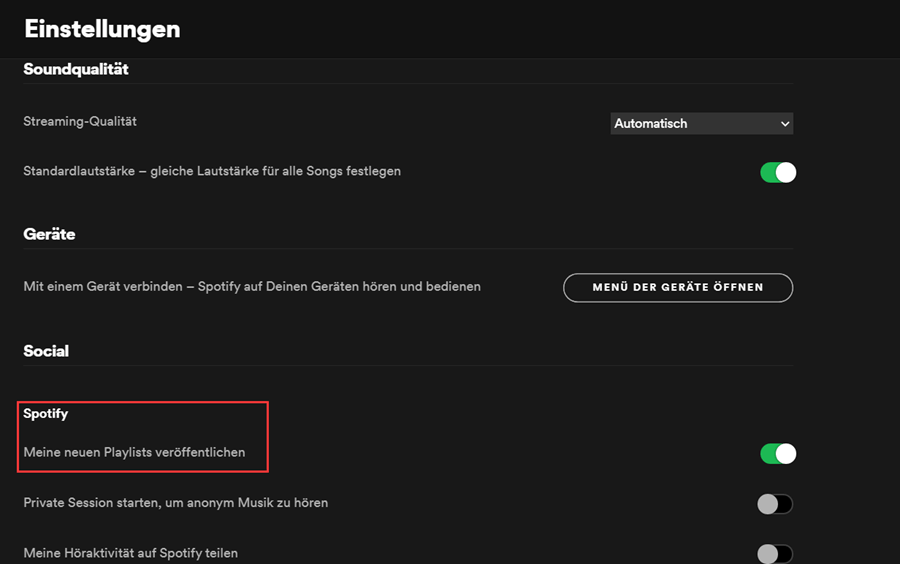
Spotify Playlist öffentlich oder privat machen auf PC
In diesem Teil erfahren Sie, wie Sie Spotify Playlist öffentlich oder privat für dem PC und Webplayer machen. Die Schritte sind sehr ähnlich, hier nehmen wir Windows-PC als Beispiel.
Schritt 1. Starten Sie den Spotify-Player oder die Spotify-App auf Ihrem Desktop. Melden Sie sich an, wenn Sie noch nicht angemeldet sind.
Schritt 2. Stellen Sie die Wiedergabeliste ein, die für die Öffentlichkeit zugänglich sein soll.
Schritt 3. Klicken Sie auf die drei Punkte und stellen Sie nun die beiden folgenden Optionen fest:
Veröffentlichen: Um die Playlist öffentlich auf Ihrem Profil für andere Spotify-Nutzer zugänglich zu machen.
Geheim halten: Um die Playlist nicht weiter unter Ihrem Profil für andere aufzuführen.
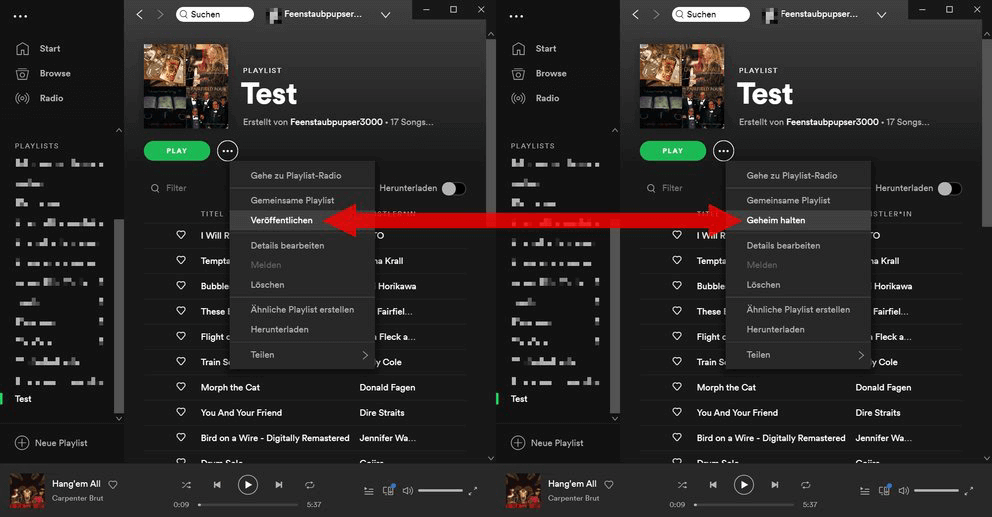
Spotify-Playlist auf dem Handy öffentlich oder privat machen
Eine Playlist kann auch über die App auf dem iPhone oder Android-Smartphone öffentlich oder privat machen.
Schritt 1. Öffnen Sie die Spotify-App auf Ihrem Mobilgerät.
Schritt 2. Klicken Sie auf das Bibliotheken-Icon.
Schritt 3. Tippt auf Playlists und wählt die gewünschte Wiedergabeliste an.
Schritt 4. Oben rechts finden Sie den Dreifachpunkt, klicken Sie darauf.
Schritt 5. Wischt nun herunter und wählt eine der folgenden beiden Optionen aus:
„Zu Profil hinzufügen“: Um die Playlist öffentlich auf eurem Profil für andere Spotify-Nutzer zugänglich zu machen.
„Aus Profil entfernen“: Um die Playlist nicht weiter unter eurem Profil für andere aufzuführen.
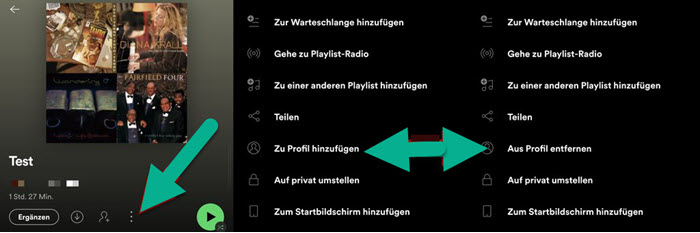
HINWEIS: Voraussetzung ist hier allerdings, dass man einen Premium-Zugang beim Musik-Streaming-Dienst gebucht hat.
Spotifys öffentliche Playlist bearbeiten
Eine Spotify-Playlist ist nicht in Stein gemeißelt – mit den komfortablen Bearbeitungsfunktionen lassen sich die Songs der Liste im Handumdrehen neu anordnen oder entfernen. Die Schritte zum Bearbeiten von Spotify-Playlist sind auf Handy und PC gleich, und im Folgenden werden die Schritte auf dem Handy als Beispiel verwendet.
Schritt 1. Auf dem Smartphone wechseln Sie zunächst in den Modus „Bibliothek“ und tippen dann auf „Playlists“.
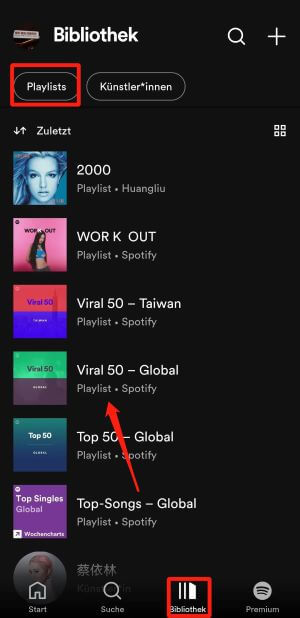
Schritt 2. Wählen Sie in Spotify die gewünschte Wiedergabeliste aus und tippen Sie oben rechts auf das Dreipunkte-Menü.
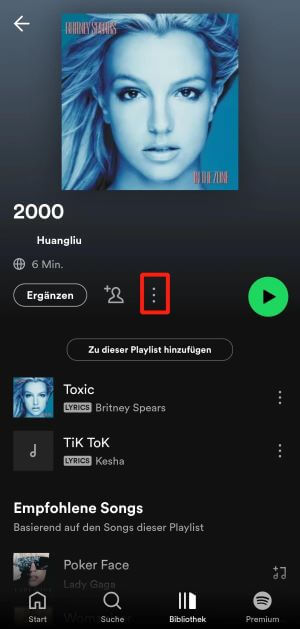
Schritt 3. Dann tippen Sie die Option „Playlist bearbeiten“.
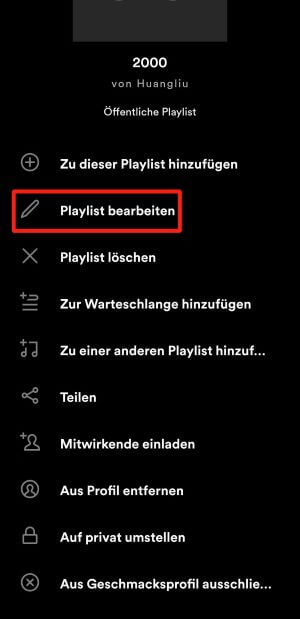
Tipp. Spotify-Playlist ohne Premium speichern
Das Herunterladen der Spotify-Playlist ist eine gute Möglichkeit, sie offline anzuhören und auf andere Geräte zu übertragen. Es ist nicht nur für Spotify Premium, sondern auch für Spotify Free verfügbar. Dazu benötigen Sie den MuConvert Spotify Music Converter.
Spotify-Musik in MP3 mit 320kbps konvertieren
Spotify-Songs, -Alben, -Wiedergabelisten und -Podcasts ganz einfach per Drag & Drop in MP3 konvertieren

Bebliebte Beiträge
Top 10 Spotify Music Downloader auf PC/Mac/Android/iOS [2025] Mehr erfahren » 11 Methoden: Spotify Premium kostenlos nutzen – Legal & einfach! Mehr erfahren » Musik von Spotify auf PC downloaden mit 3 Methoden [2025] Mehr erfahren » Spotify Songs downloaden als MP3 in 5 Schritten [Mit Bildern erklärt] Mehr erfahren »